Toshiba e-Studio 223, A3 — компоненты и функции офисной техники [23/48]
![Toshiba e-Studio 223, A3 [23/48] Описание компонентов](/views2/1191916/page23/bg17.png)
21
Описание компонентов
5. Автоматический дуплекс (MD–0103, дополнительно и только для e-STUDIO195/225/245)
Установите, чтобы можно было печатать на обе стороны бумаги.
6. Ручной лоток
Используйте ручной лоток для копирования на особых типах носителей, таких как пленка для
проекторов или калька.
7. Крышка податчика бумаги (сверху – дополнительная кассета / снизу – пьедестал)
8. Индикатор размера бумаги
9. Модуль кассеты (дополнительное оборудование, MY–1028)
Предназначен для добавления еще одной кассеты в пьедестал (дополнительное оборудование
KD–1022). Может быть загружено до 550 листов обычной бумаги (80 г/м
2
).
10. Пьедестал с дополнительной кассетой (дополнительное оборудование и только для
e–STUDIO195/225/245, KD–1022)
Добавляет еще одну кассету для данного оборудования. Более того, еще одна кассета может
быть добавлена с модулем кассеты (MY–1028) (9). В одну кассету может быть загружено до 550
листов обычной бумаги (80 г/м
2
).
11. Дополнительная кассета (дополнительное оборудование, MY–1038)
Добавляет еще одну кассету для данного оборудования. Может быть загружено до 250 листов
обычной бумаги.
12. Кассета
До 250 листов обычной бумаги может быть загружено в одну кассету.
13.Передняя крышка
Откройте эту крышку, когда заменяете картридж.
С.36 «Замена картриджа»
Содержание
- Аг23 p.2
- Сведения о сроках проведения периодического обслуживани и макси мальных месячных объемах копирования и или печати p.2
- Ая46 p.2
- Введение p.3
- Символы в настоящем руководстве p.3
- Чтобы прочитать руководства в формате pdf p.3
- Как читать это руководство p.3
- Замечание p.3
- Совет p.3
- Осторожно p.3
- Опасно p.3
- О пользе обслуживания и поддержки p.4
- Ориентация оригинала копии p.4
- Оригинал в книжной ориентации a4 оригинал в альбомной ориентации a4 r p.4
- Опасно p.4
- Введение p.4
- Товарные знаки p.4
- Распаковка и запуск p.5
- Распаковка и запуск p.6
- Распаковка и запуск p.7
- Распаковка и запуск p.8
- Снимите крышку с блока обработки p.9
- Распаковка и запуск p.9
- Выверните два длинных винта и аккуратно достаньте блок обработки из аппарата p.9
- Потрясите бутылку с девелопером чтобы разрыхлить слежавшийся порошок p.9
- Распаковка и запуск p.10
- Распаковка и запуск p.11
- Распаковка и запуск p.12
- Распаковка и запуск p.13
- Распаковка и запуск p.14
- Распаковка и запуск p.15
- Распаковка и запуск p.16
- Распаковка и запуск p.17
- Распаковка и запуск p.18
- Распаковка и запуск p.19
- Нажмите кнопку и удерживайте ее более двух секунд p.20
- Чтобы включить разрешенный режим нажмите на кнопку p.20
- Нажмите на кнопку уменьшение или увеличение p.20
- Распаковка и запуск p.20
- Нажмите кнопку старт p.20
- Знакомство с аппаратом p.21
- Копирование страниц 35 замена картриджа 36 обслуживание 41 p.21
- Описание компонентов 20 p.21
- Технические характеристики e studio223 242 195 225 245 43 p.21
- Описание компонентов p.22
- Замечание p.22
- Описание компонентов p.23
- Описание компонентов p.24
- Левая внутренняя стороны p.24
- Описание компонентов p.25
- Замечание p.25
- Панель управления e studio223 243 p.26
- 2 3 4 8 9 10 p.26
- Описание компонентов p.26
- 13 15 14 17 18 19 20 21 p.26
- Описание компонентов p.27
- Описание компонентов p.28
- Замечание p.28
- Панель управления e studio195 225 245 p.29
- Описание компонентов p.29
- 20 24 25 23 p.29
- 18 16 17 19 21 p.29
- Описание компонентов p.30
- Замечание p.30
- Описание компонентов p.31
- Основной экран режима копирования p.32
- Описание компонентов p.32
- Совет p.32
- Редактор p.32
- Включение и выключение питания p.33
- Совет p.33
- Редактор p.33
- Описание компонентов p.33
- Выключение питания p.33
- Включение питания p.33
- Допустимые типы бумаги p.34
- Совет p.34
- Описание компонентов p.34
- Замечание p.34
- Хранение бумаги p.35
- Рекомендованная бумага p.35
- Описание компонентов p.35
- Недопустимые типы бумаги p.35
- Регистрация бумаги стандартного размера a3 a4 a4 r a5 r p.36
- Описание компонентов p.36
- Копирование страниц p.37
- Замена картриджа p.38
- Прижмите зеленый рычаг p.38
- Откройте переднюю крышку p.38
- Удалите защитую пленку с торцов картриджа удалите защитую пленку с торцов картриджа p.39
- Замена картриджа p.39
- Энергично потрясите новый картридж чтобы разрыхлить находящийся в нем тонер p.39
- Вытяните картридж p.39
- Почистите коротрон p.40
- Потяните герметизирующую ленту в направлении показанном стрелкой p.40
- Замена картриджа p.40
- Вставьте картридж по направляющей p.40
- Замена картриджа p.41
- Очистите проволоку коротрона при помощи чистящего приспосо бления p.42
- Почистите коротрон p.42
- Замена картриджа p.42
- Закройте переднюю крышку p.42
- Закройте боковую крышку p.42
- Обслуживание p.43
- Замечание p.43
- Обслуживание p.44
- Регламентные работы p.44
- Замечание p.44
- Технические характеристики e studio223 243 195 225 245 p.45
- Технические характеристики e studio223 243 195 225 245 p.46
Похожие устройства
-
 Toshiba e-studio 256seИнструкция по эксплуатации
Toshiba e-studio 256seИнструкция по эксплуатации -
 Toshiba e-Studio 195, A3Инструкция по эксплуатации
Toshiba e-Studio 195, A3Инструкция по эксплуатации -
 Toshiba e-Studio 18, A3Инструкция по эксплуатации
Toshiba e-Studio 18, A3Инструкция по эксплуатации -
 Toshiba e-studio 2006Инструкция по эксплуатации
Toshiba e-studio 2006Инструкция по эксплуатации -
 Proma 25406145Инструкция по эксплуатации
Proma 25406145Инструкция по эксплуатации -
 Canon imagerunner advance c3320Руководство по технической поддержке
Canon imagerunner advance c3320Руководство по технической поддержке -
 Canon imagerunner advance c3320Руководство пользователя Windows
Canon imagerunner advance c3320Руководство пользователя Windows -
 Canon imagerunner advance c3320Инструкции по установке драйвера принтера Windows
Canon imagerunner advance c3320Инструкции по установке драйвера принтера Windows -
 Canon imagerunner advance c3320Generic_драйвер факса Windows
Canon imagerunner advance c3320Generic_драйвер факса Windows -
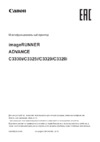 Canon imageRUNNER ADVANCE C3325iИнструкция по эксплуатации
Canon imageRUNNER ADVANCE C3325iИнструкция по эксплуатации -
 Canon imagerunner advance c2025iИнструкция по эксплуатации
Canon imagerunner advance c2025iИнструкция по эксплуатации -
 Canon imagerunner advance c3320iИнструкция по эксплуатации
Canon imagerunner advance c3320iИнструкция по эксплуатации
Описание основных компонентов и дополнительных опций для офисного оборудования. Узнайте о лотках, кассетах, дуплексе и других функциях для эффективной работы.
Скачать
Случайные обсуждения
![Toshiba e-Studio 223, A3 — компоненты и функции офисной техники [23/48]](/img/pdf.png)